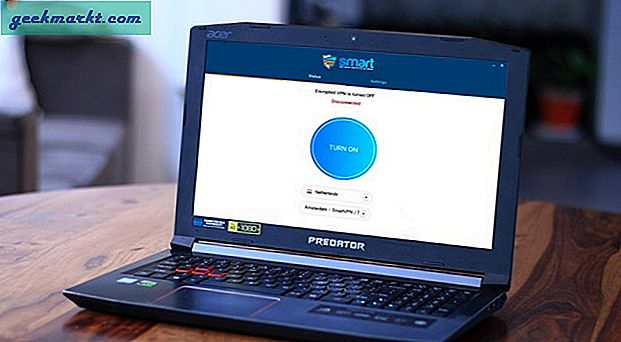TeamViewer og Chrome Remote Desktop er en af de mest praktiske muligheder for at få fjernadgang til en enhed. Årsagen er, at begge er kompatible på tværs af platforme og nemme at konfigurere. Men mens der er mange ligheder mellem apps, er der også store forskelle.
Den mest grundlæggende underliggende forskel er, at Chrome Remote Desktop er bygget til at få fjernadgang til en computer. Derfor kan du ikke bruge den til at styre en smartphone. Mens TeamViewer er mere fleksibel og giver dig mulighed for at få fjernadgang til enhver enhed. Så hvis du stadig er forvirret mellem begge apps, er her en kort gennemgang af TeamViewer vs. Chrome Remote Desktop, og hvilken skal du bruge.
Chrome Remote Desktop vs. TeamViewer
1. Kompatibilitet på tværs af platforme
Når det kommer til kompatibilitet på tværs af platforme, har begge apps en enorm tilstedeværelse. Til at begynde med er Chrome Remote Desktop (CRD) en webapp. Derfor kræver det ingen yderligere installation og er mere praktisk at bruge. Men hvis du vil være vært for fjernadgang, skal du downloade CRD-værtsappen. Men da Google lukker Chrome-apps ned, vil CRD kun være en webapp i fremtiden. På nicheplatforme som Raspberry Pi eller Linux kan du bruge Chrome Remote Desktop via Chromium-browseren.
På den anden side har TeamViewer også et web og en enkeltstående app. For at være vært for fjernadgang skal du installere den enkeltstående TeamViewer-app. Appen er tilgængelig til et stort antal platforme som Linux, ChromeOS, macOS, Raspberry Pi osv.
Score: CRD 1 - 1 TeamViewer
2. Opsæt proces
Chrome Remote Desktop tager kagen her, da det er ekstremt praktisk at konfigurere. Hvis du vil have fjernadgang til en enhed, skal du bare bruge Chrome Remote Desktop-webappen. For Android og iOS skal du downloade mobilappen. For at etablere en fjernsession via en smartphone skal du bare logge ind med det samme Google ID på begge enheder. Indsend det, indtast din PIN-kode til forbindelsesgodkendelse, og du er klar til at gå. For engangs tilfældig systemadgang kan du vælge en pinkode for tilfældig adgang i stedet.
Tilfældig adgang på Chrome Remote Desktop fungerer kun mellem 2 bærbare eller stationære computere.
TeamViewer følger også en lignende proces, men jeg fandt, at TeamViewer-appen kræver et par forsøg, før den kan oprette en forbindelse.
Score: CRD 2 - 1 TeamViewer
3. Funktioner
Chrome Remote Desktop er en minimal app, og den indeholder ingen yderligere funktioner, der er værd at nævne. Begge apps giver dig mulighed for at tilmelde dig og registrere dine enheder under en konto.
På den anden side tilbyder TeamViewer en hel række funktioner, der er tilstrækkelige for enhver bruger. Først og fremmest får du en chatgrænseflade, der ofte er praktisk, da du skal kommunikere med klienten. Derudover giver TeamViewer også fleksibiliteten i annotering, filoverførselosv. Hvis du registrerer dig og logger ind, kan du også overvåge dine eksterne enheder og tage backup af fjernbetjeningen.
Score: CRD 2 - 2 TeamViewer
4. Begrænsninger
Den største ulempe med Chrome Remote Desktop er, at du ikke kan få adgang til din smartphone via skrivebordet. Derudover, hvis du vil fjernstyre en tilfældig bærbar computer, kan du ikke bruge en smartphone. Tilfældig adgang kræver en anden bærbar computer. Til sammenligning fandt jeg ingen sådanne begrænsninger på TeamViewer. Det eneste er, at det kræver, at du installerer separate apps på mobilenheder til fjernbetjening og vært.
Score: CRD 2 - 3 TeamViewer
5. Sikkerhed
Sikkerhed er også et stort problem i fjernadgang på grund af de nylige svindel. Med hensyn til det bruger begge apps AES / RSA til kryptere forbindelsen. Derfor er der sjældne chancer for, at data bliver snusede i netværket. Tilsvarende kræver begge apps bruger-id og godkendelse af adgangskode, når der oprettes en tilfældig forbindelse.
Hvad jeg dog kunne lide ved TeamViewer er, at mens du er i skærmdelingssessionen, bliver skrivebordsbaggrunden sort. Derudover er der en dialogboks nederst til højre, der angiver en skærmdelingssession. Dette gør dig opmærksom på hele tiden, at du er i en skærmdelingssession, mens jeg ikke kunne finde noget lignende på CRD.
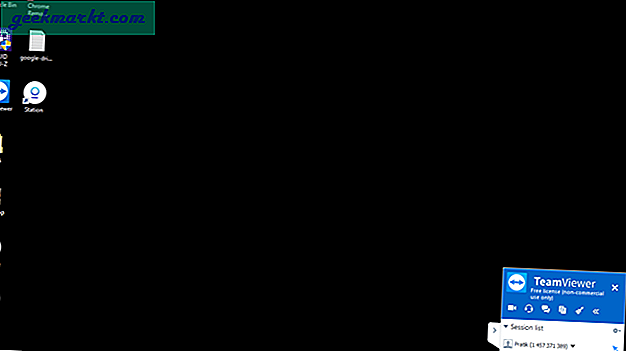
Når det er sagt, har personen, når du først har startet en skærmdelingssession, ubegrænset adgang til dine filer i begge apps. Derfor kommer det personligt ned på dig at være forsigtig, når du beskæftiger dig med en tilfældig bruger.
Score: CRD 3 - 4 TeamViewer
6. Priser
Chrome Remote Desktop er gratis af natur, og der er ingen betalt variant af det. Desuden kunne jeg ikke finde en grænse for antallet af computere, du kan føje til en enkelt konto.
Den gratis TeamViewer-konto kommer med en usagt begrænsning på antallet af enheder under en konto. Hvis du overskrider grænsen, markeres din konto.
Til personlig brug er TeamViewer gratis. Den eneste advarsel er, at du får et pop op-vindue efter hver session, der angiver, at det er en gratis variant til ikke-kommerciel brug. Derfor, hvis du planlægger at bruge det til kommercielle formål, skal du i stedet vælge den betalte variant. TeamViewer tilbyder flere priser, der starter fra omkring $ 19 / måned. De betalte tjenester leverer yderligere funktioner såsom etablering af flere samtidige sessioner, dybdegående information om fjernenhed, hændelseslogning osv.
Score: CRD 4-5 TeamViewer
Konklusion: Hvilken skal du vælge?
Selvom vinderen er TeamViewer, er konklusionen ikke binær. Hvis du vil administrere dine egne eller familieenheder, er Chrome Remote Desktop en ideel mulighed. Bortset fra ekstern filoverførsel giver den de nødvendige kontroller, der kan få arbejdet udført i de fleste scenarier. Men hvis du vil begynde at yde ekstern support til flere personer, der har forskellige operativsystemer, giver TeamViewer fleksibilitet og et stort udvalg af værktøjer.
For flere spørgsmål eller forespørgsler, lad mig det vide i kommentarerne nedenfor.
Læs også: Leder du efter alternativ til TeamViewer? Her er de 5 bedste af dem